เมื่อคุณนึกถึงสมาร์ทโฟนและระบบอัตโนมัติจิตใจของคุณอาจเปลี่ยนไปสู่ IFTTT หรือแม้แต่ Tasker สำหรับ Android ทันที
แอปอัตโนมัติช่วยให้คุณสร้าง "สูตรอาหาร" ที่เปิดใช้งานอุปกรณ์และบริการเพื่อเชื่อมโยงและดำเนินการตาม "ทริกเกอร์" ตัวอย่างเช่นคุณสามารถทำให้แสงไฟสมาร์ทของคุณเปลี่ยนสีได้ถ้าคุณพูดถึงบน Twitter หรือมีวิดีโอ Youtube ที่คุณได้เลือกไว้เพื่อดูในภายหลังส่งอีเมลถึงคุณ
ความหลากหลายของสูตรไม่มีที่สิ้นสุด และถ้าคุณเป็นเจ้าของ iPhone มีแอพที่ใช้พลังงาน tinkering ในระดับเดียวกับที่คุณอาจพบบน Android ไปยังอุปกรณ์ iOS ของคุณ เรียกว่าเวิร์กโฟลว์และเป็น $ 4.99 ที่ดีที่สุดที่คุณจะใช้จ่ายกับแอพสำหรับ iPhone หรือ iPad ของคุณ
ปัจจุบันเวิร์กโฟลว์มีการลดราคาสำหรับ $ 2.99 (£ 2.29 หรือ AU $ 4.49) เพื่อเฉลิมฉลองการชนะแอพที่ล้ำสมัยที่สุดใน App Store ที่ดีที่สุดของปี 2558
เวิร์กโฟลว์คืออะไร
เวิร์กโฟลว์นั้นคล้ายกับการอบ IFTTT ลงใน iOS แต่ด้วยความยืดหยุ่นและการควบคุมที่ละเอียดยิ่งขึ้น
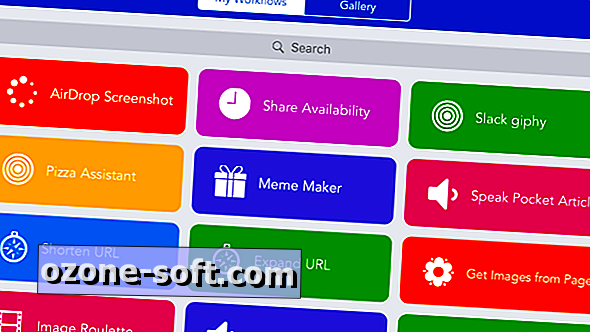
แทนที่จะเป็นสูตรสองส่วน (ทริกเกอร์และแอ็คชัน) คุณสร้างเวิร์กโฟลว์ซึ่งอาจเป็นเรื่องง่ายเหมือนกับการทำงานแบบอัตโนมัติสองขั้นตอนหรือซับซ้อนกว่านี้มากถึง 20 ขั้น การสร้างเวิร์กโฟลว์ต้องใช้การฝึกฝนและความอดทนและมีช่วงการเรียนรู้ที่ชันกว่าสิ่งที่คุณคุ้นเคยกับ IFTTT ในความเป็นจริงเวิร์กโฟลว์สำหรับ iOS นั้นเหมือนกับ Zapier - IFTTT นั้นสามารถเชื่อถือได้มากกว่า
ตัวอย่างของสิ่งที่คุณสามารถทำได้ด้วยการแตะหนึ่งครั้ง (หรือสองครั้ง) โดยใช้เวิร์กโฟลว์:
- ย่อหรือขยาย URL
- ส่งบทความหรือเว็บเพจไปยัง Kindle ในรูปแบบ PDF
- เปิดลิงก์ Twitter ใน Tweetbot
- แปลงวิดีโอระเบิดหรือภาพถ่ายสดเป็น GIF
- สั่งซื้อ Uber เพื่อรับการนัดหมายครั้งต่อไปในปฏิทินของคุณ
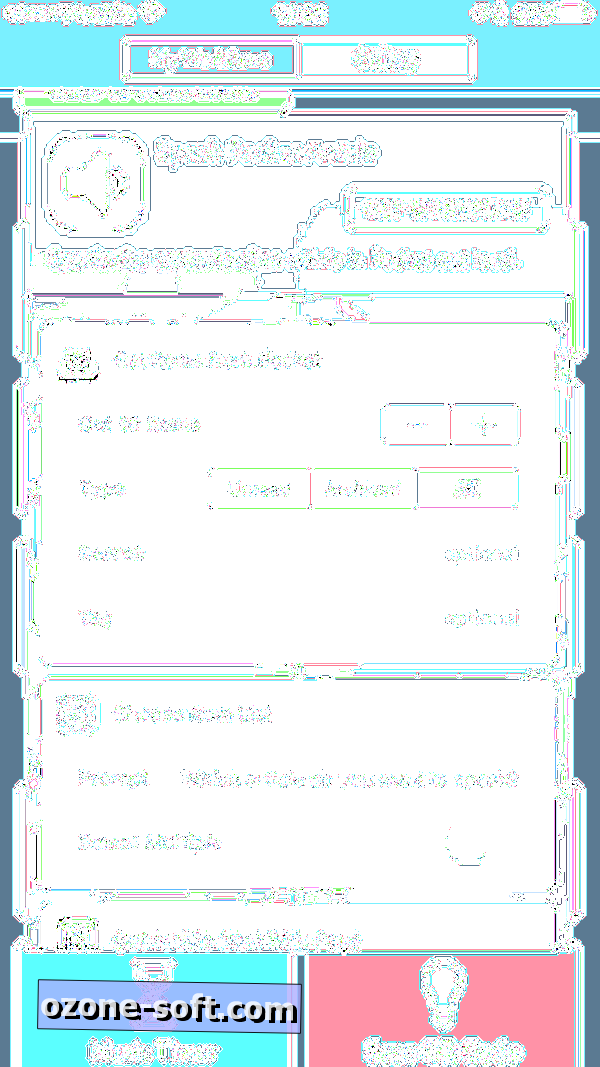
", " modalTemplate ":" {{content}} ", " setContentOnInit ": false} '>
เมื่อคุณมีคลังงานเวิร์กโฟลว์ที่พร้อมคุณสามารถเปิดแอป Workflow เพื่อเรียกใช้หรือคุณสามารถเข้าถึงได้ในวิดเจ็ต Workflow Today มีเวิร์กโฟลว์บางส่วนเป็นส่วนขยายการแชร์ของแอปซึ่งหมายความว่าเมื่อคุณกดปุ่มแชร์จากภายในแอปให้แตะ เรียกใช้เวิร์กโฟลว์ แล้วเลือกเวิร์กโฟลว์เช่น ขยาย URL หรือรับ รูปภาพจากหน้า และหากคุณต้องการเข้าถึงเวิร์กโฟลว์เฉพาะอย่างรวดเร็วคุณสามารถเพิ่มทางลัดไปยังหน้าจอหลักหรือเรียกใช้จาก Apple Watch ที่เชื่อมต่อ
หากคุณต้องการดูตัวอย่างขนาดใหญ่ลองดู Workflow Directory ซึ่งเป็นฐานข้อมูลเวิร์กโฟลว์ที่ผู้ใช้ส่ง (ไม่เป็นทางการ) ที่คุณสามารถเรียกดูได้โดยไม่ต้องซื้อแอปก่อน
ใช้เวิร์กโฟลว์
ในการเริ่มต้นคุณควรสำรวจคลังภาพก่อน นี่คือที่เวิร์กโฟลว์ที่ผู้ใช้ส่งดีที่สุดมีอยู่ภายในแอพ
หากต้องการดูเวิร์กโฟลว์เพียงแตะที่ สิ่งนี้จะแสดงเมนูป็อปอัพที่คุณสามารถเลื่อนดูการกระทำทั้งหมดและการทำงานภายในของเวิร์กโฟลว์นั้น ถ้าคุณชอบคุณสามารถเพิ่มลงในคอลเลกชันของคุณโดยการแตะรับ เวิร์กโฟลว์ หลังจากเพิ่มแล้วก็พร้อมที่จะทำงาน - ไม่จำเป็นต้องตั้งค่า อย่างไรก็ตามหากคุณต้องการปรับแต่งอะไรคุณสามารถแตะที่มันจากแท็บ เวิร์กโฟลว์ของฉัน และเปลี่ยนค่าหรือการตั้งค่าใด ๆ คุณสามารถลบหรือแทนที่การกระทำด้วยตัวคุณเอง
หากต้องการสร้างเวิร์กโฟลว์ของคุณเองให้แตะเครื่องหมายบวกที่มุมบนขวาของแท็บ เวิร์กโฟลว์ของฉัน เลือกประเภทของเวิร์กโฟลว์ที่คุณต้องการสร้าง (ปกติ, Widget วันนี้, Apple Watch หรือส่วนขยายการกระทำ) และปัดจากซ้ายไปขวาเพื่อแสดงรายการการกระทำที่แนะนำ ค้นหาการกระทำที่คุณต้องการกดแบบยาวลากไปทางขวาและวาง ทำสิ่งนี้เพื่อดำเนินการต่อไปนี้จนกว่าคุณจะมีเวิร์กโฟลว์การทำงานและแตะ เสร็จสิ้น
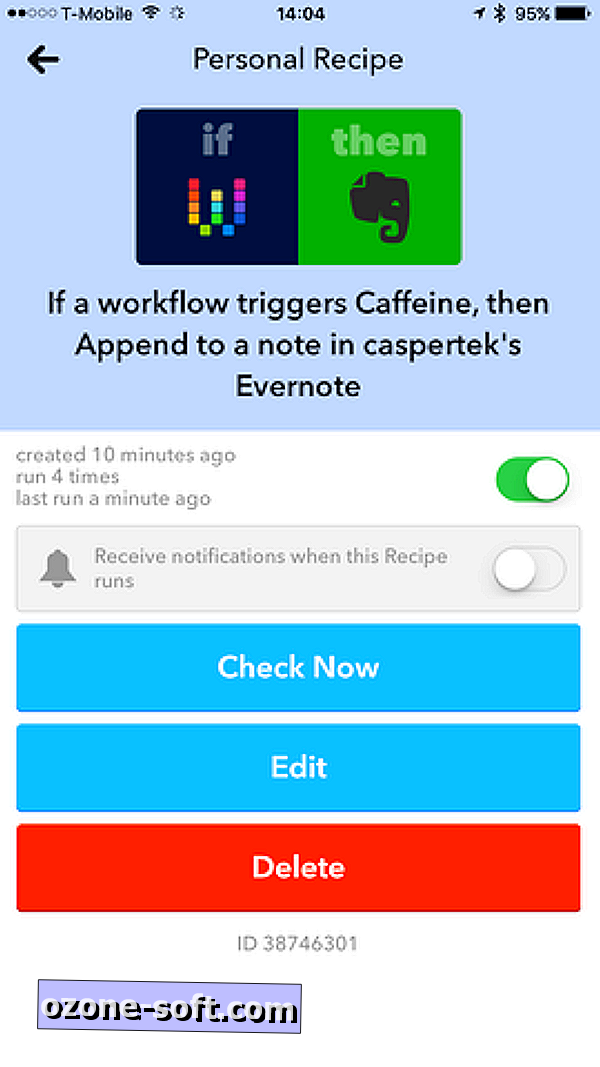
", " modalTemplate ":" {{content}} ", " setContentOnInit ": false} '>
มีตัวเลือกหลายร้อยตัวเลือกสำหรับการกระทำดังนั้นจำนวนความเป็นไปได้ที่แท้จริงไม่ได้เป็นเพียงแค่ส่ายเท่านั้น แต่ยังน่ากลัวอีกด้วย ฉันมักจะพบว่ามันยากที่จะรู้ว่าจะเริ่มต้นกับเวิร์กโฟลว์ได้อย่างไร แต่ Federico Viticci ของ iMore มีเคล็ดลับที่มีประโยชน์มากสำหรับการสร้างเวิร์กโฟลว์ของคุณเอง เริ่มต้นด้วยการค้นหาและวางในการกระทำแรก ถัดไปค้นหาและวางในการกระทำขั้นสุดท้าย จากนั้นคุณ "เพียงต้องคิดออกว่าจะไปจากจุด A ไปยังจุด B" Viticci พูดว่า
เวิร์กโฟลว์และ IFTTT
ยิ่งไปกว่านั้น Workflow ได้เพิ่มการสนับสนุน IFTTT เมื่อต้นเดือนนี้ดังนั้นตอนนี้คุณสามารถรวม IFTTT เข้ากับเวิร์กโฟลว์ของคุณได้ทันที หากต้องการใช้ให้ค้นหาแอคชั่น สูตร ของ Trigger IFTTT ลากไปไว้ในเวิร์กโฟลว์แล้วตั้ง ชื่อ Trigger จากนั้นเมื่อสร้างสูตร IFTTT เพื่อให้เข้ากันให้เลือกเวิร์กโฟลว์เป็น ช่องทริกเกอร์ และชื่อทริกเกอร์ที่ตั้งไว้สำหรับการ ดำเนินการทริกเกอร์
คุณสามารถใช้การรวมใหม่นี้เพื่อโยกย้ายผู้ติดต่อ iOS ของคุณไปยัง Google สร้างรายการเล่น Spotify จากรายการเพลง Apple Music หรือบันทึกปริมาณคาเฟอีนของคุณใน Evernote
เวิร์กโฟลว์เพื่อให้คุณเริ่มต้น
เพื่อช่วยให้คุณเริ่มต้นได้นี่คือรายการโปรดของฉันสองสามรายการจากคลังภาพภายในแอป Workflow ในการเพิ่มรายการใด ๆ ลงในรายการเวิร์กโฟลว์ของคุณให้เปิดแอปนำทางไปที่แท็บคลังภาพค้นหาชื่อของเวิร์กโฟลว์แตะเพื่อเปิดและเลือกรับ เวิร์กโฟลว์
- ใช้ Expand URL เพื่อตรวจสอบว่ามีลิงก์สั้น ๆ ที่น่าสงสัยจะนำคุณไปยังที่ใดก่อนที่จะคลิก
- ผู้ช่วยพิซซ่า ค้นหา "พิซซ่า" ภายใน 1.5 กิโลเมตร (ไม่ถึงหนึ่งไมล์) จากตำแหน่งปัจจุบันของคุณในแผนที่ จากนั้นจะขอให้คุณเลือกหนึ่งในผลลัพธ์และโทรไปยังร้านพิชซ่าทันที หลังจากนั้นมันสามารถสร้างการแจ้งเตือนว่าบัญชีสำหรับการปรุงอาหารและเวลาเดินทางดังนั้นคุณมาถึงเพื่อรับพิซซ่าของคุณเมื่อมันออกมาจากเตาอบ
- สูตร ของ Google คลิปบอร์ด ช่วยให้คุณสามารถคัดลอกข้อความใด ๆ และเริ่มการค้นหาด้วย Google
- ตัวดาวน์โหลดไฟล์ ช่วยให้คุณสามารถดาวน์โหลดไฟล์ที่ปกติแล้วคุณไม่สามารถดาวน์โหลดลงบน iPhone และบันทึกลงในบัญชีที่เก็บข้อมูลบนคลาวด์ที่เชื่อมต่ออยู่เช่น Dropbox, Google Drive หรือแม้แต่ iCloud Drive
- ภาพหน้าจอ AirDrop ช่วยให้คุณสามารถ AirDrop ภาพหน้าจอไม่กี่ภาพล่าสุดที่คุณถ่ายไปยังอุปกรณ์ Apple ใกล้เคียงด้วยการแตะเพียงครั้งเดียว หากคุณต้องการคุณสามารถปรับแต่งจำนวนหน้าจอเพื่อรวมมากหรือน้อยในแต่ละครั้งที่คุณเรียกใช้เวิร์กโฟลว์



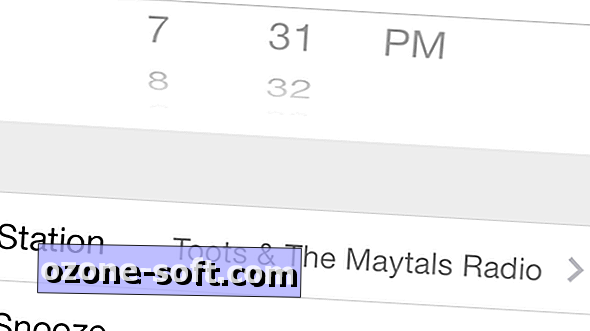









แสดงความคิดเห็นของคุณ